如何為 Windows 10 域或工作組 PC 配置自動登錄
已發表: 2021-07-26安全還是便利? 似乎我們不能兩者兼得,所以我們必須決定什麼對我們最重要。 如果方便勝出並且 Windows 得到了合理的保護,那麼能夠自動登錄到 Windows 會很有幫助。 它也比在沒有密碼的情況下使用 Windows 更安全。 我們可以為加入域或獨立單元的 Windows 10 計算機配置自動登錄。
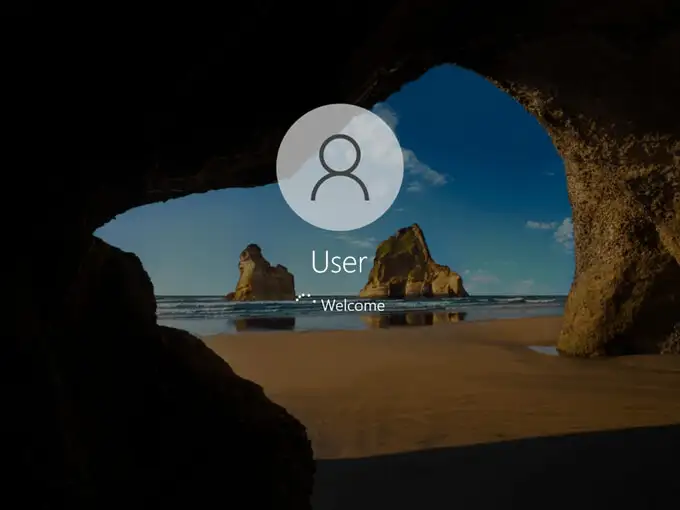
使用 SysInternals Autologon 為 Windows 10 啟用自動登錄
使用 SysInternals Autologon 是在 Windows 10 中啟用自動登錄的最簡單、最簡單的方法。SysInternals Autologon 是 Microsoft 提供的一個小型應用程序。 有一套 SysInternals 工具可以幫助完成許多事情,包括對 Windows 進行故障排除。 轉到 https://docs.microsoft.com/en-us/sysinternals/downloads/autologon,下載並解壓縮文件夾。
- 為計算機選擇正確的自動登錄版本。 Plain Autologon適用於 32 位 Windows,而Autologon64適用於 64 位 Windows。
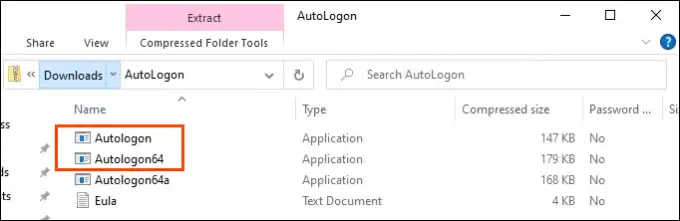
- 將打開一個用戶訪問控制 (UAC) 窗口,詢問運行該應用程序的權限。 選擇是。
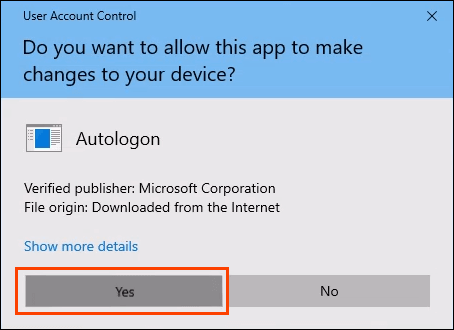
- 自動登錄許可協議窗口打開。 閱讀並選擇同意繼續。
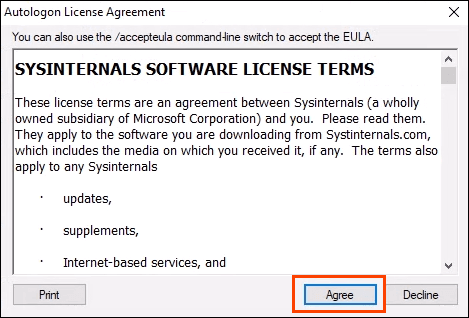
- Autologon 已經填寫了Username和Domain 。 輸入用戶的密碼並選擇啟用。
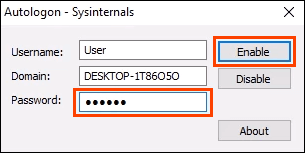
要稍後禁用自動登錄,只需打開 Autologon 並選擇Disable 。
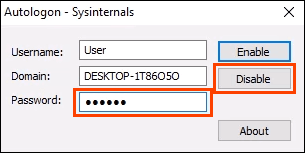
通過設置為 Windows 10 Workgroup PC 啟用自動登錄
也許出於某種原因我們不想使用應用程序來啟用自動登錄。 沒關係,這也可以手動完成。
- 按Windows 鍵+ R打開“運行”面板。
- 鍵入 <pre>netplwiz</pre> 並按Enter 。 用戶帳戶窗口將打開。
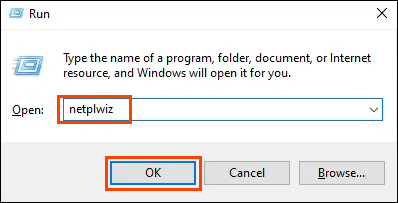
- 取消選中“用戶必須輸入用戶名和密碼才能使用此計算機”框。 選擇確定。
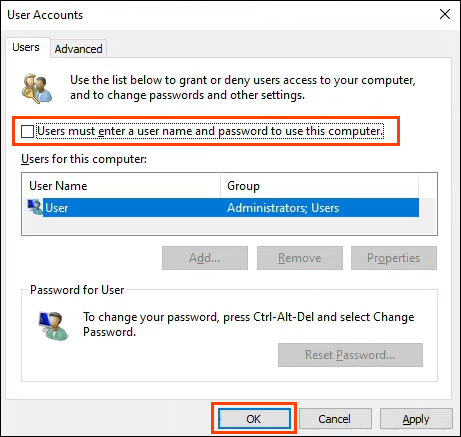
- 自動登錄窗口將打開,並預先填寫用戶名。 輸入密碼並確認密碼。
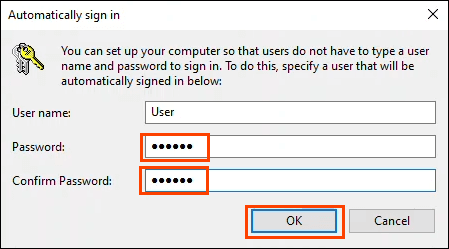
返回“用戶帳戶”窗口後,選擇“高級”選項卡。 查找要求用戶按 Ctrl + Alt + Delete 登錄並確保未選中。 選擇確定,下次登錄時,Windows 不會要求輸入密碼。
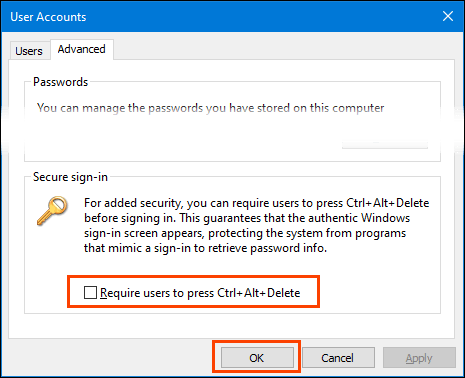
如何啟用需要用戶複選框
如果復選框不存在怎麼辦? 這在 Windows 10 中很常見。有幾種方法可以恢復複選框,但只有一種方法可以保證有效。 它需要編輯 Windows 註冊表。 在進行任何更改之前,請務必備份註冊表。
- 按Windows 鍵 + R打開“運行”面板。
- 鍵入regedit並按Enter 。
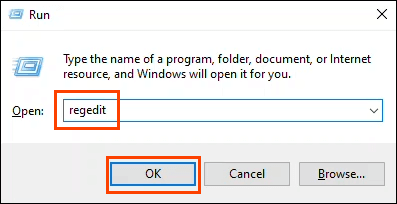
將打開一個用戶帳戶控制 (UAC) 窗口,詢問您是否要允許此應用程序對您的設備進行更改? 選擇是。
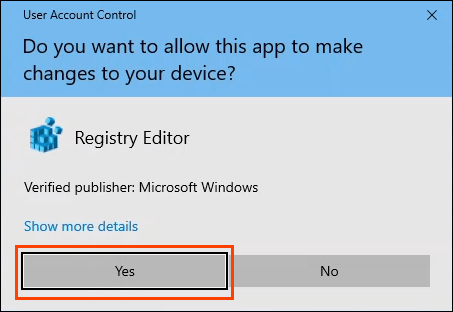
- 當註冊表編輯器窗口打開時,導航到HKEY_LOCAL_MACHINE > SOFTWARE > Microsoft > Windows NT > CurrentVersion > PasswordLess > Device 。
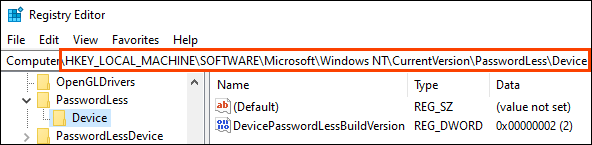
- 雙擊DevicePasswordLessBuildVersion鍵並將值數據從2更改為0 。 選擇確定。
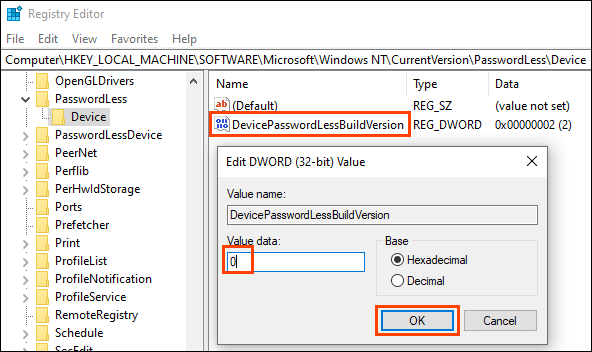
關閉註冊表編輯器並重新啟動計算機。
如果註冊表項不存在,則可以創建它。 以管理員身份打開CMD提示符或PowerShell 。
輸入命令reg ADD “HKLM\SOFTWARE\Microsoft\Windows NT\CurrentVersion\PasswordLess\Device” /v DevicePasswordLessBuildVersion /t REG_DWORD /d 0 /f並按Enter 。
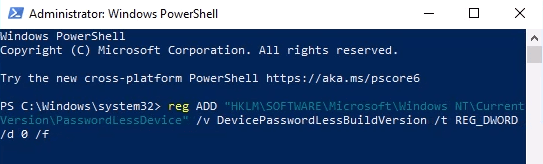
當出現響應The operation completed successfully時,重新啟動計算機。

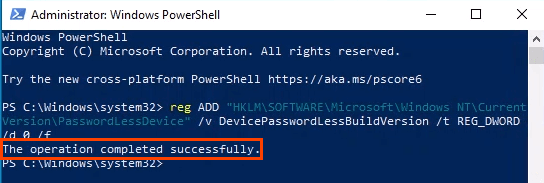
- 計算機重新啟動後,請執行上面與使用 netplwiz 命令相關的步驟。 用戶必須輸入用戶名和密碼才能使用此計算機複選框現在在那裡。
為域中的 Windows 10 PC 啟用自動登錄
不建議日常使用。 在沒有適當安全預防措施的情況下啟用自動登錄可能會危及域。 不過,它可能對顯示系統有用,例如在快餐店或機場。
在斷電的情況下,設備將在重新啟動時自動重新登錄。 理想的情況是在設備上安裝不間斷電源 (UPS)。
我們將進行的更改可以作為組策略對象 (GPO) 完成,可以根據需要在域中應用。
- 在域控制器上,打開Group Policy Management並導航到Domains > YourDomain > Group Policy Objects 。 在那裡,右鍵單擊組策略對象並選擇新建。
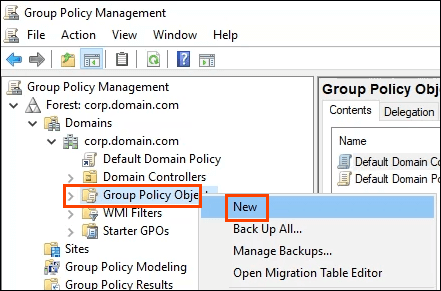
- 為新 GPO 輸入描述性名稱,例如 Auto Login,然後選擇OK 。
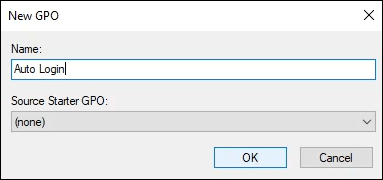
- 右鍵單擊自動登錄GPO 並選擇編輯...
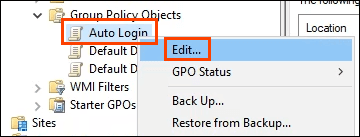
- 組策略管理編輯器打開。 導航到計算機配置>首選項> Windows 設置>註冊表。
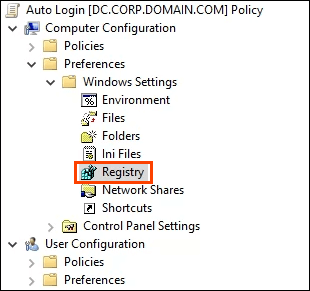
- 右鍵單擊註冊表並選擇新建>註冊表項。 我們將在這部分過程中創建 5 個註冊表項。 我們將通過第一個。 使用下面提供的屬性對其他 4 個註冊表項相應地重複這些步驟。
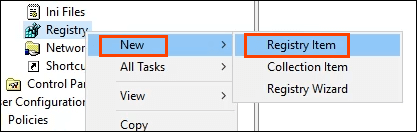
- 在New Registry Properties中,將Action保留為Update ,將Hive保留為HKEY_LOCAL_MACHINE (HKLM)。 選擇Key Path字段旁邊的省略號或三點 (...)。 註冊表項瀏覽器窗口打開。
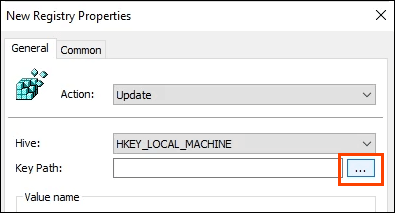
導航到HKLM > SOFTWARE > Microsoft > Windows NT > CurrentVersion > Winlogon ,然後選擇Select以將其設置為密鑰的路徑。
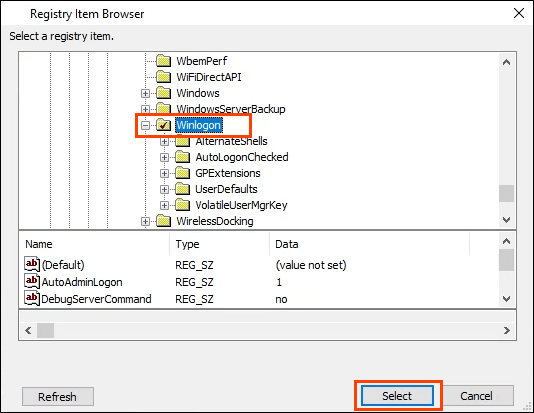
- 返回New Registry Properties窗口,在Value Name字段中輸入AutoAdminLogon 。 將值類型保留為默認值REG_SZ並在值數據字段中輸入1 。 1 表示啟用 AutoAdminLogon。 如果我們想禁用它,我們會將其更改為零 (0)。 選擇確定以在 GPO 中設置註冊表設置。
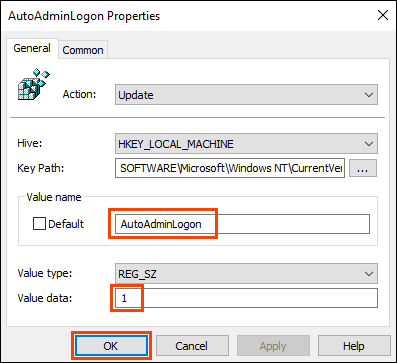
使用以下值重複步驟 5 到 7:
設置自動登錄使用的域名:
密鑰路徑:HKLM\SOFTWARE\Microsoft\Windows NT\CurrentVersion\Winlogon
值類型:REG_SZ
值名稱:默認域名
值數據:YourDomainName——在這個例子中,它是 CORP
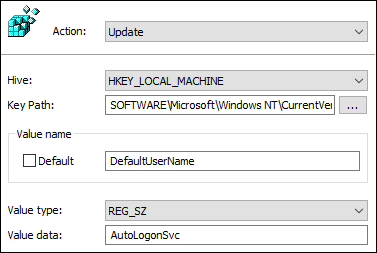
設置自動登錄使用的默認用戶名:
密鑰路徑:HKLM\SOFTWARE\Microsoft\Windows NT\CurrentVersion\Winlogon
值類型:REG_SZ
值名稱:默認用戶名
值數據:YourUsername——在本例中,它是 AutoLogonSvc
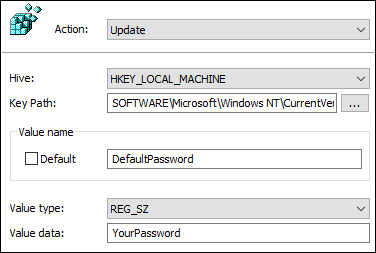
設置自動登錄使用的默認密碼:
密鑰路徑:HKLM\SOFTWARE\Microsoft\Windows NT\CurrentVersion\Winlogon
值類型:REG_SZ
值名稱:默認密碼
數值數據:上一個key中設置的用戶密碼
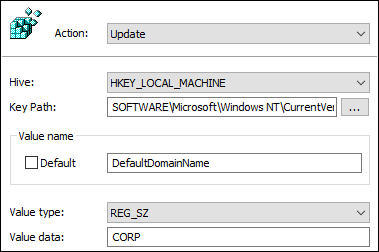
要防止用戶名在重新啟動時顯示:
密鑰路徑:HKLM\SOFTWARE\Microsoft\Windows NT\CurrentVersion\Winlogon
值類型:REG_SZ
值名稱:DontDisplayLastUserName
數值數據:1
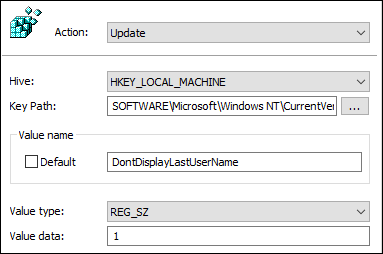
- 一旦創建了密鑰並按照下面顯示的順序,通過將 GPO 拖放到所需的組上,在“組策略管理”窗口中應用 GPO。

下次重新啟動設備時,它們將獲取 GPO 並將其應用到其註冊表中。
請注意,密碼以純文本形式存儲。 在域中使用自動登錄時要非常謹慎。 如果任何人都可以打開註冊表編輯器,他們就可以讀取密碼和用戶名。 他們現在可以使用這些憑據訪問任何可訪問的內容。 可以採取兩種預防措施; 阻止任何人訪問註冊表編輯器並使用具有有限權限的服務帳戶進行自動登錄。
你會使用自動登錄嗎?
既然您知道如何配置自動登錄,那麼您打算在什麼上使用它呢? 您是否已經使用自動登錄? 如果是這樣,在什麼情況下,您是否遇到過我們應該注意的任何事情? 我們很樂意在下面的評論中聽到它。
